آیا تا به حال متوجه شده اید که به ساعت رایانه خود نگاهی بیندازید و به این سطح دقت بیشتری نیاز داشته باشید؟ .این مقاله شما را در مورد نحوه نمایش سریع و موثر ثانیه ها در ساعت ویندوز 11 شما را راهنمایی می کند. ثانیه ویندوز11 ّبرای اموزش کامپیوتر میتوانید اموزش جادویی کامپیوتر را ببینید ثانیه ویندوز11
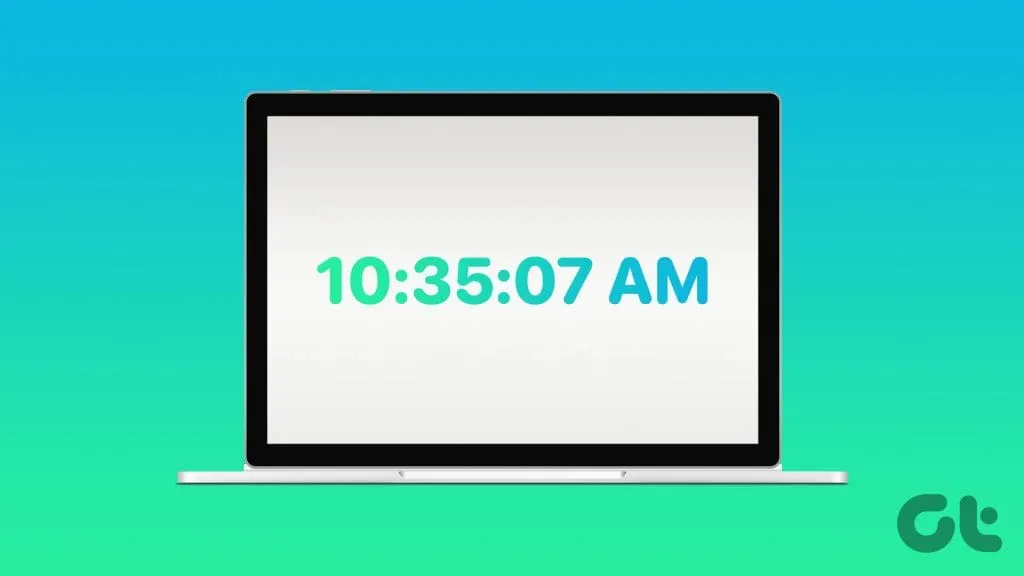
این یکی از رایج ترین و ساده ترین راه ها برای افزودن ثانیه به ساعت ویندوز 11 است.مراحل زیر را دنبال کنید. مرحله 1: کلید Windows را روی صفحه کلید خود فشار دهید، تایپ کنید.
مرحله 2: به Personalization بروید و گزینه Taskbar را انتخاب کنید.
مرحله 3: در قسمت تنظیمات نوار وظیفه، روی رفتارهای نوار وظیفه کلیک کنید.
مرحله 4: در نهایت کادر کناری را علامت بزنید.
پس از فعال شدن این گزینه، ثانیه ها بر روی ساعت در گوشه سمت راست پایین نوار وظیفه شما ظاهر می شوند. ثانیه ویندوز11
همچنین می توانید از ترمینال ویندوز برای افزودن ساعتی با ثانیه در سینی سیستم استفاده کنید.دستورالعمل های زیر را دنبال کنید. مرحله 1: کلید Windows را روی صفحه کلید خود فشار دهید، ترمینال را تایپ کنید و روی Open یا کلیک کنید.
مرحله 2: اکنون دستور زیر را تایپ کرده و Enter را بزنید.
پس از اجرای دستور، باید ساعتی با ثانیه ها در نوار وظیفه نمایش داده شود. همچنین بخوانید: چگونه چندین ساعت را به رایانه شخصی ویندوز خود اضافه کنید. ثانیه ویندوز11
این یک راه جایگزین برای نمایش ثانیه ها در نماد سینی سیستم در صورت انجام این کار است.مراحل ذکر شده در زیر را دنبال کنید. مرحله 1: کلید Windows را روی صفحه کلید خود فشار دهید، تایپ کنید.
مرحله 2: دستور زیر را در کادر متنی تایپ کرده و روی OK کلیک کنید.
که.هنگامی که این دستور اجرا می شود، ویندوز را قادر می سازد تا ثانیه ها را در ساعت سینی سیستم نمایش دهد. ثانیه ویندوز11
این روش پیچیده تر از روش فوق است، اما مراحل انجام و اجرا ساده است.با این حال، از آنجایی که ما از ویرایشگر رجیستری استفاده خواهیم کرد، توصیه می کنیم قبل از انجام مراحل زیر، از رجیستری ویندوز نسخه پشتیبان تهیه کنید مرحله 1: کلید Windows را روی صفحه کلید خود فشار دهید، ویرایشگر رجیستری را تایپ کنید و کلیک کنید.exe، و روی OK کلیک کنید تا ویرایشگر رجیستری باز شود.
مرحله 2 در اعلان، Yes را انتخاب کنید.توجه: می توانید به صورت دستی نیز به بخش پیمایش کنید.
مرحله 3: کلید ShowSecondInSystemClock را پیدا کرده و روی آن دوبار کلیک کنید.
مرحله 4: اکنون در قسمت Value Data عدد 1 را تایپ کرده و OK را فشار دهید.
در نهایت سیستم را ریبوت کنید تا تغییرات اعمال شود.و آن.اگر این روش بسیار زیاد است، می توانید از برنامه های شخص ثالث موجود برای دریافت ساعت ثانیه در سینی سیستم استفاده کنید. .همچنین بخوانید: نحوه تنظیم، ویرایش و حذف زنگ هشدار در ویندوز 11. ثانیه ویندوز11
چندین برنامه شخص ثالث در دسترس هستند که ثانیه ها را به ساعت ویندوز 11 اضافه می کنند. .ما از ElevenClock برای تظاهرات استفاده خواهیم کرد. .مرحله 1: به فروشگاه مایکروسافت بروید، ElevenClock را جستجو کنید و روی دکمه Install کلیک کنید..یا می توانید روی لینک زیر کلیک کرده و مستقیماً به صفحه دانلود بروید.
مرحله 2: پس از نصب، برنامه را اجرا کنید ووارد ان شوید
مرحله 3: از منوی کشویی، پیدا کنید.توجه: ممکن است گزینه های سفارشی سازی دیگری مانند محو شدن در ثانیه یا تنظیم اندازه قلم داشته باشیدثانیه ویندوز11.
امکان نمایش ثانیه ها در ساعت ویندوز 11 ممکن است یک تنظیم جزئی به نظر برسد، اما می تواند به طور قابل توجهی بر فعالیت های روزانه شما تأثیر بگذارد..اکنون که می دانید چگونه ثانیه ها را در ساعت ویندوز 11 نشان دهید، می توانید این دقت اضافی را داشته باشید.همچنین ممکن است بخواهید نحوه همگام سازی ساعت ویندوز با سرور زمان اینترنت را بخوانید.